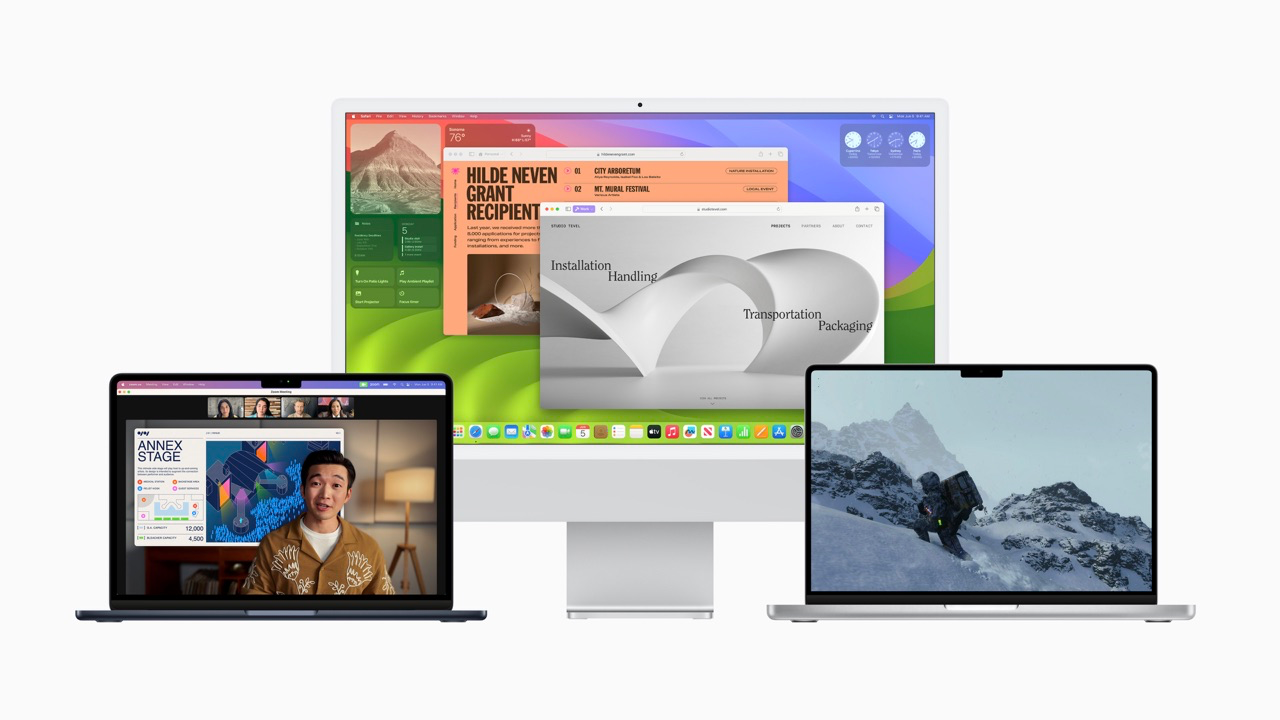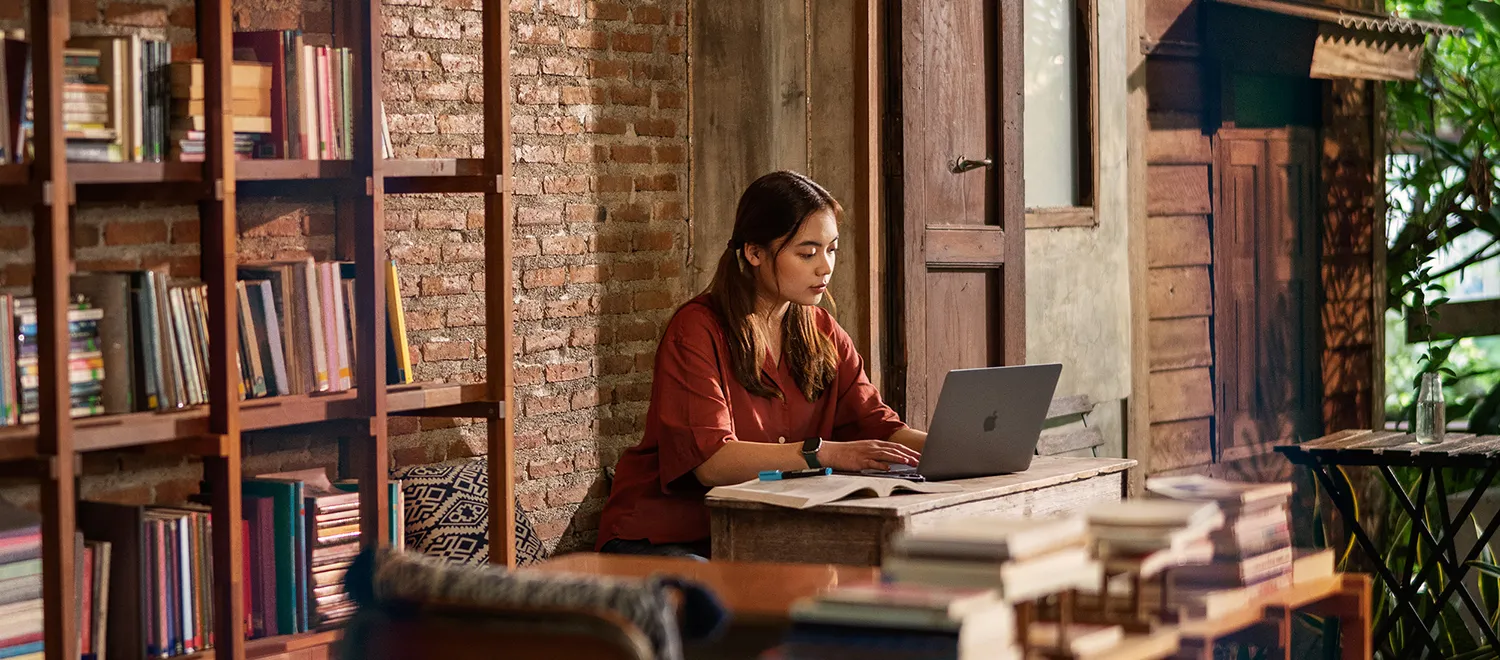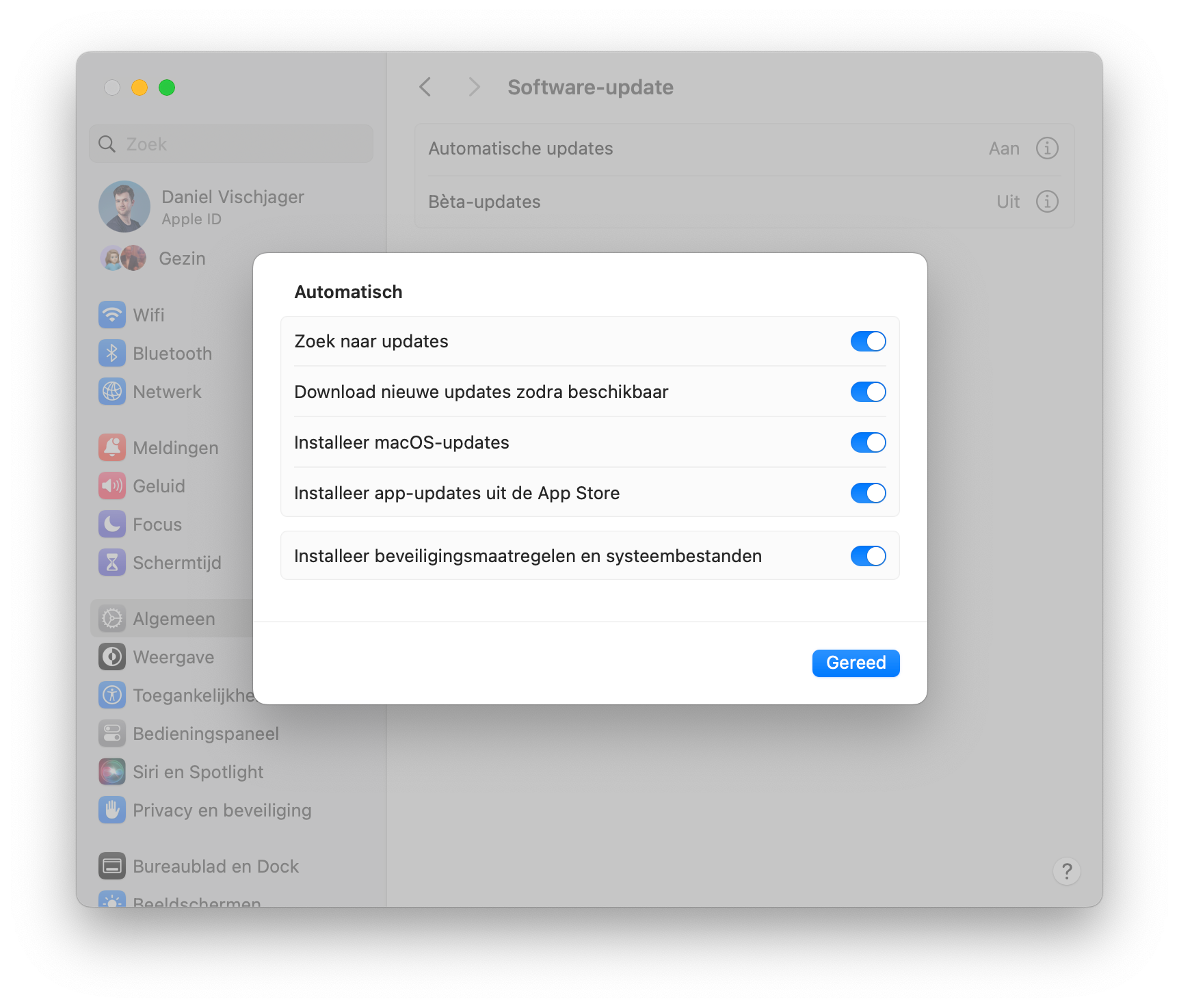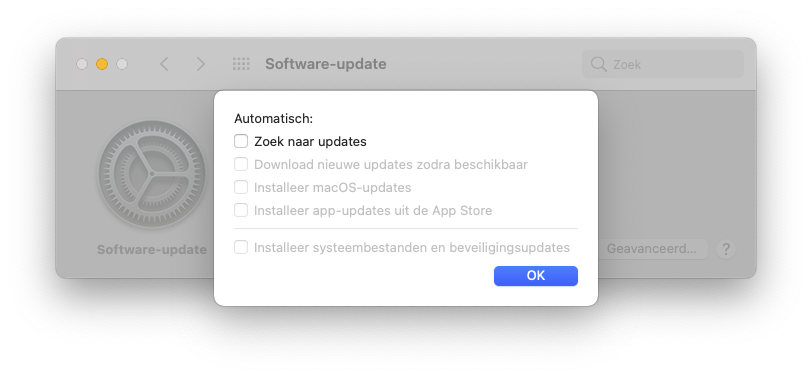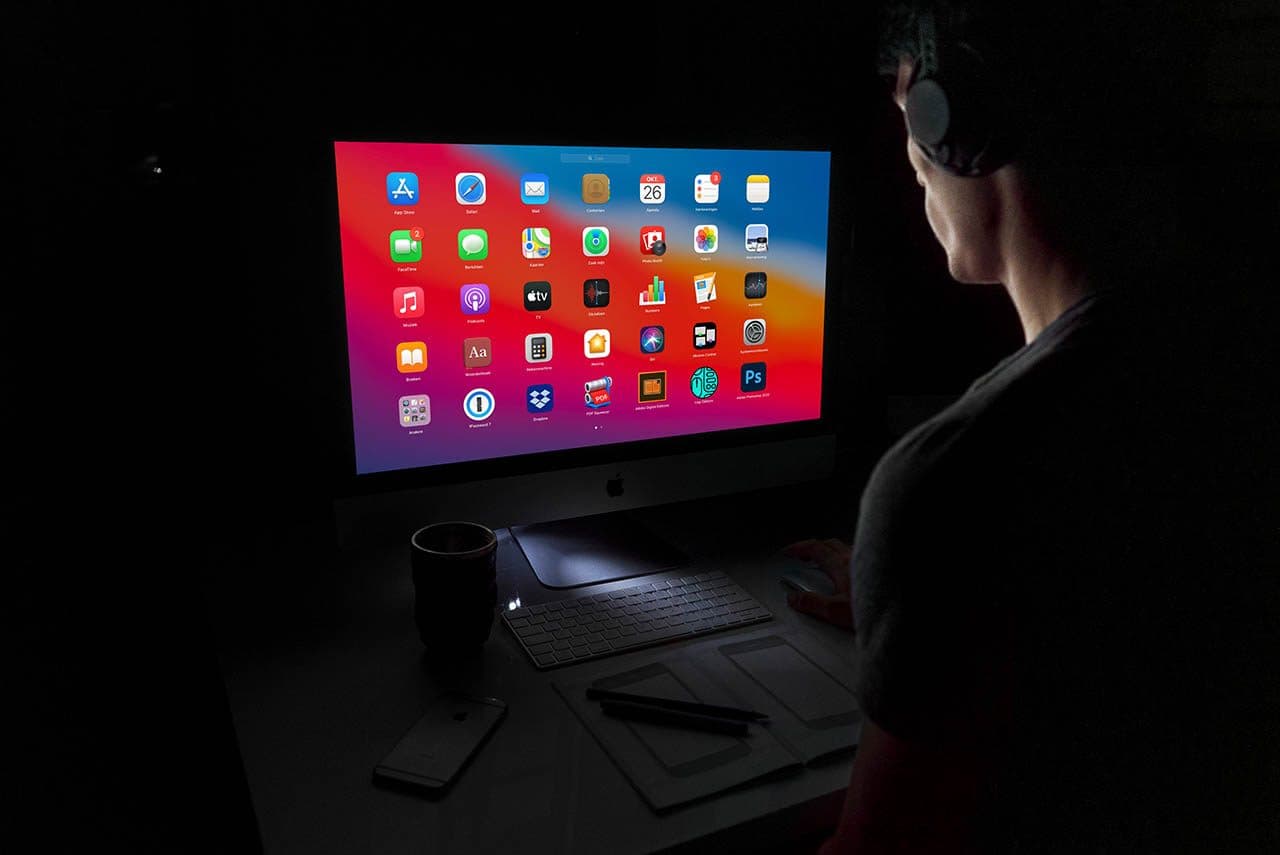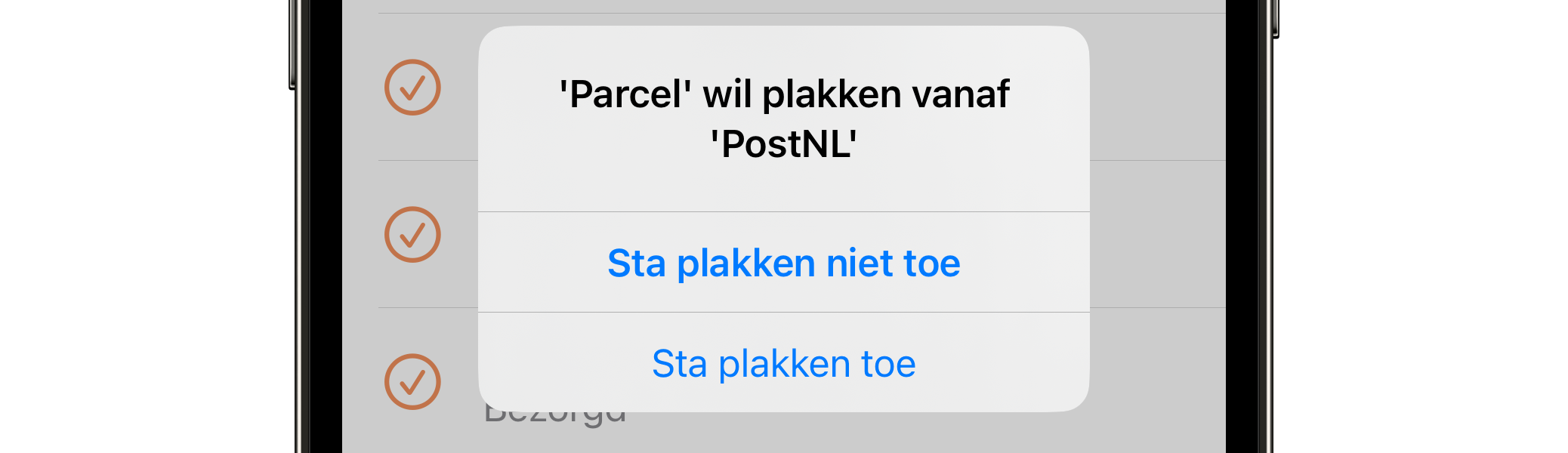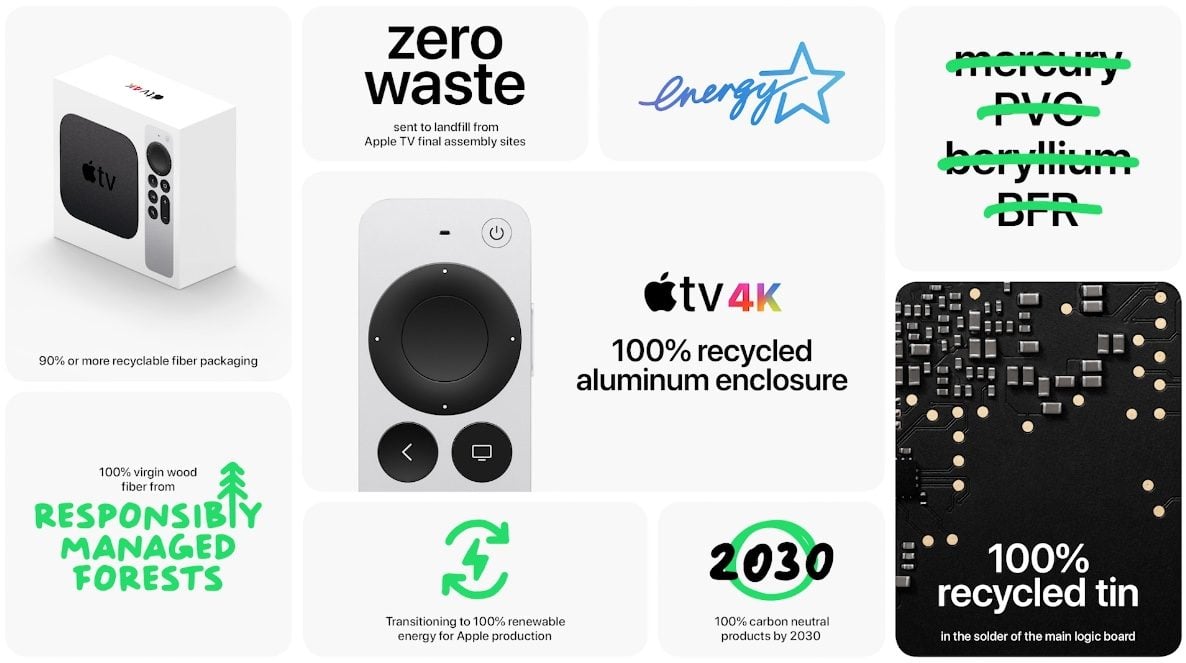Als er een update beschikbaar is voor je Mac krijg je daarvan automatisch een melding op het scherm. Misschien komt het nu even niet goed uit en wil je zelf bepalen wanneer je de update uitvoert. Deze tip legt uit hoe je de update meldingen uitschakelt.
Mac-updates automatisch installeren
Wil je je Mac wel updaten, maar niet steeds de herinneringen zien, dan kun je kiezen voor het automatisch installeren van macOS-updates. Zo stel je het in:
- Ga naar > Systeeminstellingen.
- Open Algemeen > Software-update.
- Klik op het i-symbool bij Automatische updates.
- Zorg dat de opties Zoek naar updates, Download nieuwe updates zodra beschikbaar en Installeer macOS-updates zijn ingeschakeld.
Je computer zal nu automatisch de beschikbare updates downloaden en installeren. Je hoeft zelf niets meer te doen en je krijgt alle belangrijke beveiligingsupdates binnen. Dit lost natuurlijk niet het hierboven geschetste probleem op, waarbij je de update nog even niet aandurft. Maar vind je het vervelend om overdag je Mac langere tijd ‘kwijt’ te zijn omdat er updates aan het installeren zijn, dan kan ongemerkt bijwerken in de nachtelijke uren een zorg minder zijn.
Geen automatische macOS-updates downloaden en installeren
Je kunt er natuurlijk ook voor kiezen om geen macOS-updates te installeren. Dit kan bijvoorbeeld handig zijn als je op vakantie bent en over een week weer thuis bent. Je wilt dan niet zomaar met problemen zitten als er tijdens het updaten iets misgaat. Of misschien is de wifi in je hotel wel zo traag, dat updaten helemaal geen optie is. In dat geval kun je ervoor kiezen om nog even niet te updaten en de meldingen uit te schakelen.
- Ga naar > Systeeminstellingen.
- Open Algemeen > Software-update.
- Klik op het i-symbool bij Automatische updates.
- Zet alle vinkjes uit, zodat er niets meer automatisch gebeurt.
Let op dat je nu ook belangrijke beveiligingsupdates kunt missen. We raden daarom aan het laatste vakje voor systeembestanden en beveiligingsupdates aangevinkt te laten. Verder zul je nu zelf de discipline moeten opbrengen om een paar keer per maand handmatig te checken of er een update klaarstaat.
Meer over macOS-updates installeren lees je in onze aparte tips:
Taalfout gezien of andere suggestie hoe we dit artikel kunnen verbeteren? Laat het ons weten!
macOS
macOS is het besturingssysteem van de Mac. Voorheen werd dit ook wel Mac OS X of OS X genoemd. Kenmerkend zijn naast de versienummers ook de namen van de verschillende varianten, zoals macOS Sonoma (macOS 14), macOS Ventura (macOS 13) en macOS Monterey (macOS 12). macOS regelt alle systeemfuncties van je Mac en stuurt alle apps aan. Voor macOS brengt Apple regelmatig nieuwe gratis updates uit. Dit kunnen zowel hele grote updates met nieuwe functies zijn als kleine updates met bugfixes en verbeterde beveiliging. macOS heeft de afgelopen jaren veel functies van iOS en iPadOS gekregen en de besturingssystemen werken ook nauw met elkaar samen. Zo vind je bijvoorbeeld Stage Manager zowel op macOS als iPadOS en kun je dankzij Universal Control een iPad en Mac tegelijkertijd aansturen met je muis en toetsenbord.